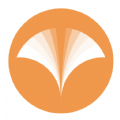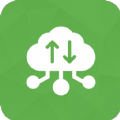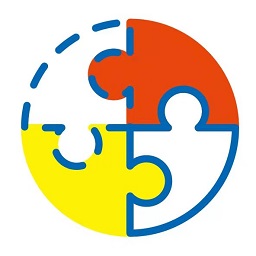如何使用TeamViewer远程控制软件
在现代办公与技术交流频繁的时代,远程控制软件成为了高效协作与技术支持的得力助手。teamviewer便是其中一款备受青睐的远程控制软件,它操作简便,功能强大,为用户提供了便捷的远程协助解决方案。
软件安装与注册
首先,访问teamviewer官方网站,下载适用于您操作系统的安装包。安装过程非常简单,按照提示一步步操作即可完成。安装完成后,打开软件,您需要进行注册。可以选择使用电子邮箱注册,填写相关信息并设置密码。注册成功后,您将获得一个唯一的id,这是您在远程控制过程中的重要标识。
远程控制连接
要与他人进行远程控制,只需将您的id和密码告知对方。对方在其teamviewer软件中输入您的id并点击“连接”按钮,您这边接受连接请求,双方即可建立远程控制会话。连接成功后,您可以看到对方的桌面界面,就像坐在对方电脑前操作一样方便。
功能操作
屏幕共享
您可以轻松实现屏幕共享,让对方实时查看您的操作过程。无论是演示软件使用、讲解文档内容还是解决技术问题,屏幕共享都能发挥巨大作用。在共享过程中,您还可以随时标注重点、进行文字注释,方便沟通交流。
远程文件传输
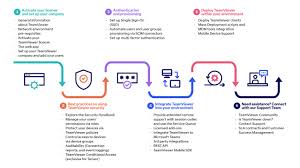
通过teamviewer,您可以在远程控制时方便地进行文件传输。只需在界面中找到文件传输功能,选择要传输的文件,即可快速将文件发送到对方电脑,大大提高了工作效率。
聊天功能
软件内置了聊天窗口,在远程控制过程中,双方可以随时通过聊天窗口进行文字交流。这使得沟通更加顺畅,即使不能语音交流,也能及时解决问题、传达信息。
安全与隐私
teamviewer非常重视用户的安全与隐私。它采用了先进的加密技术,确保远程控制过程中数据的安全传输,防止信息泄露。同时,您还可以设置访问权限,只有授权的人员才能连接到您的电脑,进一步保障了您的隐私。
多平台支持
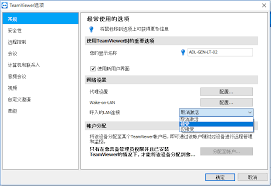
teamviewer支持多种操作系统,包括windows、mac、linux、ios和android等。无论您使用的是哪种设备,都能享受到它带来的便捷远程控制体验。您可以在电脑上控制手机,也可以在手机上操作电脑,实现真正的跨平台远程协作。
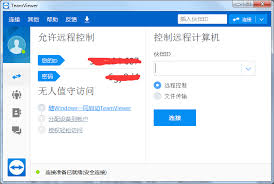
总之,teamviewer远程控制软件为我们提供了一种高效、便捷的远程协助方式。无论是企业办公、技术支持还是个人电脑使用,它都能发挥重要作用。掌握了它的使用方法,您将在远程协作中更加得心应手,提升工作效率和沟通效果。